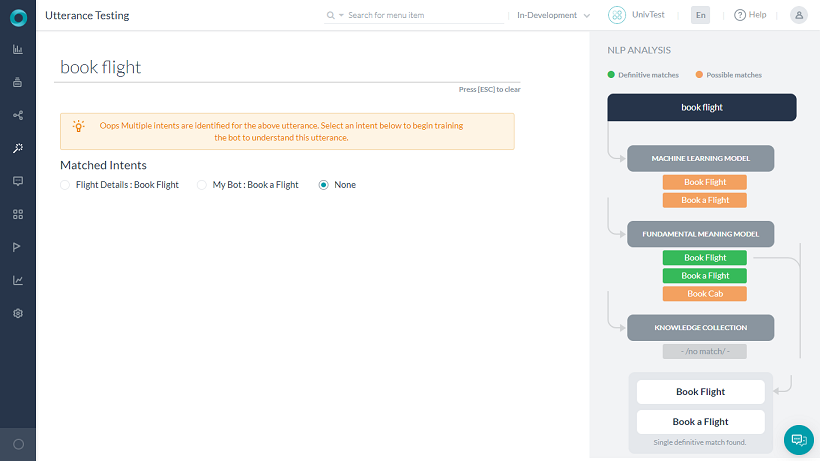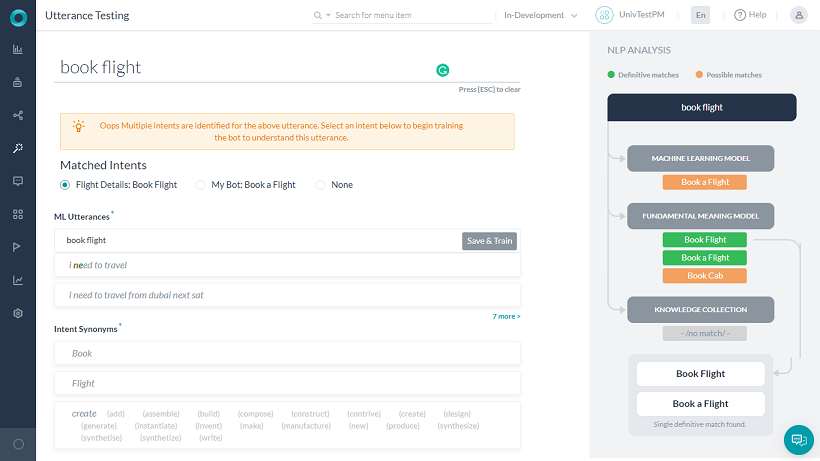このドキュメントは、古いバージョン(プラットフォームのバージョン7.3より前)を使用してユニバーサルボットを作成するためのものです。このバージョンは間もなく廃止されるため推奨されません、最新バージョンにアップグレードすることをお勧めします。旧バージョンでは、以下のような制限があります。
- 旧バージョンでは、リンクされたボットの数が5を超えたり、インテントの総数が100を超えたりしている場合、パフォーマンスに問題があります。
- ユニバーサルボットをトレーニングすることはできず、適切に機能させるためにはリンクされたボットのトレーニングに依存する必要があります。
- 旧バージョンのユニバーサルボットでは、変数管理ができません。
詳細については、ここをクリックしてください。
ユニバーサルボットの作成には、大きく分けて以下の手順が含まれています。
- 基本的なユニバーサルボットを作成する
- リンクされたボットを追加する
- チャネルを設定する
- ユニバーサルボットをテストする
- ユニバーサルボットを公開する
ステップ 1:基本的なユニバーサルボットを作成する
ボットビルダーを開き、ボットの名前やデフォルトの言語など、ボットの基本情報を入力することで、ユニバーサルボットの作成を開始します。
- ボットビルダーを開きます。
- ボットリストの右上にある+新規ボットをクリックします。
- ボット名フィールドにボットの名前を入力します。
- デフォルトのボット言語を設定します。
- ボットタイプにユニバーサルボットを選択します。
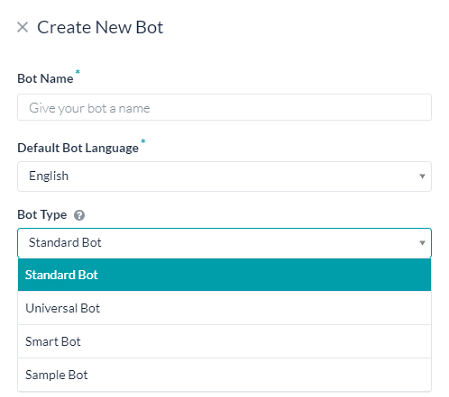
これらのステップの後、ユニバーサルボットが作成され、ボットリストページに一覧表示されます。次のステップは、ボットに必要な機能を追加するのに役立ちます。
ステップ 2:リンクされたボットを追加する
ユニバーサルボットの作成後、1つ以上の既存のボットをリンクさせます。ユニバーサルボットは他のボットで構成されているため、少なくとも1つの標準ボットを作成しておく必要があります。
重要な注意事項:
- 標準ボットをリンクしても、ユニバーサルボットの所有者または開発者は、リンクされたボットのタスクや機能にアクセスすることはできません。
- ユニバーサルボットは、リンクされたボットのタスクを複製するのではなく、リンクされたボットでタスクを実行します。そのため、リンクされたボットに変更を加えると、ユニバーサルボットの機能が反映されます。
リンクされたボットをユニバーサルボットに追加するには、以下の手順に従います。
- 他のボットにリンクしたいユニバーサルボットを開きます。
- 左側のナビゲーションメニューからリンクされたボットを選択します。
- ボットをリンクのリンクをクリックすると「ボットを選択」ダイアログが表示されます。メモ:ボットを選択ダイアログでは、自分が所有者または共同開発者であるボットのみが表示されます。こちらのウィンドウにボットが表示されない場合は、そのボットが所有者に共有されていることをご確認ください。
- ボットにリンクさせたいボットを選択して、完了をクリックします。
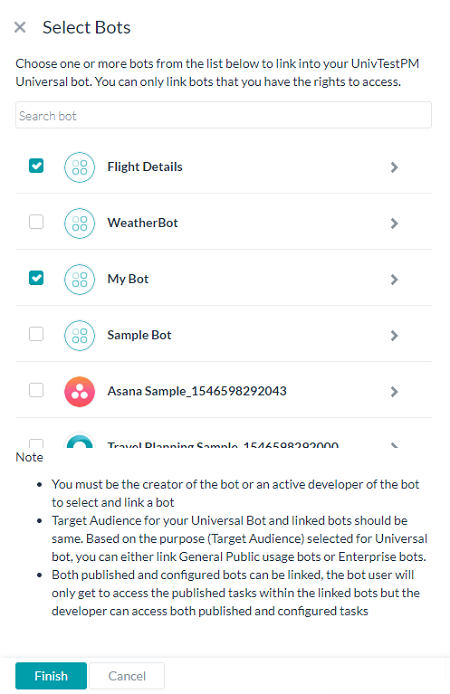
- ボットをユニバーサルボットにリンクさせると、リンクされたボットのページに、リンクされたボットすべての一覧が表示されます。リンクされたボットの管理を使用して、別のボットをリンクできます。
ボットのリンク解除
リンクされたボットのリンクを解除したい場合は、以下の手順に従います。
- リンクされたボットのページで、リンクを解除したいボットの上にカーソルを合わせます。
- 歯車のアイコンをクリックしてから、リンク解除をクリックします。
ステップ 3:チャネルを設定する
ユニバーサルボットは、リンクされているボットとは別のチャネル設定が必要なため、再度チャネルを設定または有効化する必要があります。リンクされたボットのチャネルに関係なく、ユニバーサルボットのチャネルを設定することができ、リンクされたボットの公開済みタスクは、ユニバーサルボットのチャネルから実行されます。はじめに この記事では、Kore.aiのチャネル設定の基礎について、お客様が理解していることを前提としていますので、ユニバーサルボットに特化して設定に焦点を当てています。ボットビルダーでチャネルを設定するための基礎については、ボットにチャネルを追加を参照してください。
重要な注意事項:
- ユニバーサルボットは、リンクされたボットの有効なチャネルに関係なく、ユニバーサルボットに有効なチャネルでのみ利用可能です。
- リンクされたボットとユニバーサルボットの両方にチャネルが設定されている場合、ユーザーに配信されるメッセージは、リンクされたボットで設定されたチャネル固有のメッセージやフォーマットに従います。
- ユニバーサルボットに有効なチャネルがリンクされたボットで有効化されていない場合、ユニバーサルボットはリンクされたボットの機能に対して定義されたデフォルトメッセージで応答します。
- ユニバーサルボットまたはリンクされたボットの設定で、チャネル固有のフォーマットを設定していない場合は、標準フォーマットのデフォルトメッセージが適用されます。
- ユニバーサルボットで設定された通知は、ユニバーサルボットを介して配信されます。
チャネルの構成
ユニバーサルボットのチャネルを有効にするには、以下のステップに従います。
- 新しいチャネルを設定したいユニバーサルボットを開きます。
- 左のナビゲーションパネルにカーソルを合わせてチャネルをクリックします。
- チャネルページのサポートされているチャネル一覧から、チャネルをクリックして設定します。
- 各チャネルの設定内容は、チャネルによって異なります。チャネルを設定するためにチャネルをクリックすると、設定方法が表示されます。チャネルの設定は、そちらの表示に従います。
- チャネルの設定を行い、保存します。
ステップ 4:ユニバーサルボットをテストする
ユニバーサルボットは多くの標準ボットをリンクさせるので、関連するボットとインテントを正確に認識するためには、自然言語処理の設定を複数のユーザーの発話に対して最適化する必要がある可能性があります。ユニバーサルボットのテストは、ユーザーの発話を入力してその結果を分析する標準ボットのテストと同様です。ただし、ユニバーサルボットの場合は、発話に対して絞り込まれたインテントだけでなく、それが属するボットも表示されます。ボットの名前は、以下の構文でインテントの前に付けられます。ボット名:タスク名。はじめに この記事では、Kore.ai ボットプラットフォームのボットのテストの基礎について、お客様が理解していることを前提としていますので、ユニバーサルボットに特化してテストに焦点を当てています。ボットビルダーでのボットのテストの基本を参照するには、ボットのテストをお読みください。
ユーザー発話のテスト
ユニバーサルボットのユーザーの発話をテストするには、以下の手順に従います。
- ユーザーの発話をテストしたいユニバーサルボットを開きます。
- 左のナビゲーションパネルにカーソルを合わせてテスト > 発話テストをクリックします。
- ユーザーの発話を入力フィールドの中に、テストしたい発話を入力します。たとえば、フライトの予約。
- 結果は以下に表示されます(単一一致、複数一致、またはインテントの一致なし)。例えば、以下はフライトの予約の発話に対する複数一致の結果です。
テスト結果の確認
テスト発話の結果は、以下3つのカテゴリのいずれかに分類されます。
- 単一の一致したインテント:リンクされているボットのタスクまたはユーザーインテントが入力と一致しました。
- 一致が正しい場合は、同一ボットの同一タスクをさらにトレーニングしてスコアを向上させたり、別のボットの別のタスクをトレーニングして発話を認識させたりすることができます。
- 一致が正しくない場合は、一致したインテントの横にある正しくない一致としてマークリンクをクリックします。リンクをクリックすることで、同一ボットまたは別のボットから一致するタスクやインテントを選択することができます。
- 同一スコアの複数一致:認識スコアが同じ1つ以上のタスクが、インテントに一致しました。これらのタスクは、1つ以上のリンクされたボットに属することができます。発話に一致させたいタスクの横にあるラジオボタンを選択します。
- 未特定のインテント:ユーザー入力は、リンクされたボットのいずれのタスクとも一致しませんでした。適切なボットとリンクされたタスクを一致させるために、以下の説明に従ってボットをトレーニングします。
ユニバーサルボットのパフォーマンスの向上
リンクされたボットとリンクされたボット内の正しいタスクに一致するように、ユニバーサルボットをトレーニングできます。リンクされたボットをユニバーサルボットウィンドウからトレーニングしますが、トレーニングはリンクされたボットに直接保存されます。リンクされたボットをユニバーサルボットにトレーニングするには、次のステップに従います。
ステップ 5:ユニバーサルボットを公開する
ユニバーサルボットの新しい設定を定義し、トレーニングし、保存すると、ボットビルダーのホームページに表示されるようになります。ボットの管理者が公開および承認するまでは、ボットの開発者以外のユーザーは利用することができません。
ユニバーサルボットのステータス
ユニバーサルボットに関連する様々なステータスは以下の通りです。これらのステータスは、公開のために選択されたリンクされたボットに対して、リンクされたボットページに表示されます。
| ユニバーサルボットのステータス | 説明 |
|---|---|
| リンク済み | ボットの設定が完了し、標準ボットがリンクされます。 |
| 承認待ち | ボットはエンタープライズ向けに公開されていますが、ボットの管理者には承認されていません。 |
| 公開済み | ユニバーサルボットは、個人、エンタープライズ、または公共の場で使用するために公開されています。 |
| 拒否 | ボット管理者は、エンタープライズにボットを導入していません。ボット管理者からのコメントが、メールで開発者に送信されます。 |
| 一時停止 | ボット管理者は、導入されたボットの使用を一時停止しました。ボット管理者からのコメントが、メールで開発者に送信されます。 |
ボットを公開する
ユニバーサルボットを公開するには、以下の手順に従います。
- 公開したいユニバーサルボットを開きます。
- 左のナビゲーションパネルにカーソルを合わせて公開をクリックします。
- 公開ページで、公開したいリンクされたボットを選択します。
メモ:デフォルトダイアログは自動的に選択されます。これは公開することが必須であるため、選択を解除することはできません。
- 有効な言語一覧から、ボットを公開する言語を選択して、続行をクリックします。
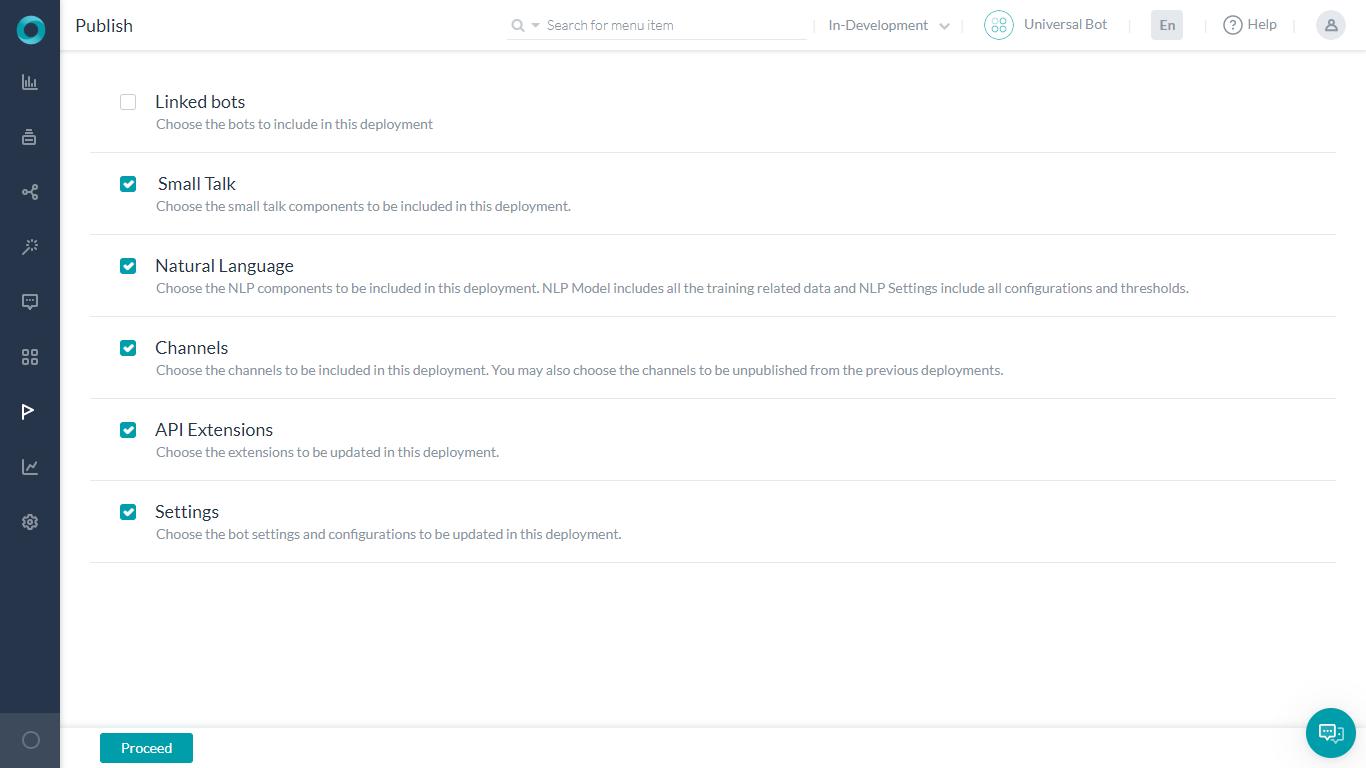
- 適切なコメントを入力し、公開をクリックします。